Как сохранить фото из Инстаграм на компьютер
Как сохранить фото из Инстаграм на компьютер — вопрос, который наверняка заинтересует большинство пользователей этого стремительно развивающегося веб-сервиса. Instagram сегодня — это уже не просто перспективная социальная сеть, но и отличный инструмент для продвижения своего бренда.
Для обычного же пользователя это еще и отличная возможность найти интересное фото практически на любую тематику.
Правда, скачать найденную фотографию на компьютер, не так просто. Во всяком случае стандартными средствами здесь не обойтись. Кстати, разработчики Instagram осознано не предусмотрели такую возможность как дополнительный инструмент в борьбе за интеллектуальную собственность.
Однако сохранить фото из Инстаграм на компьютер все же можно, достаточно знать одну небольшую хитрость.
Сохраняем фото из Instagram без программ и расширений
Откройте браузер и выберите изображение, которое требуется сохранить. Кликнув правой клавишей по фото, вызовите контекстное меню. В контекстном меню перейдите к команде «Просмотр кода страницы». Или используйте комбинацию клавиш CTRL+U.
Кликнув правой клавишей по фото, вызовите контекстное меню. В контекстном меню перейдите к команде «Просмотр кода страницы». Или используйте комбинацию клавиш CTRL+U.
В новой вкладке откроется html-код страницы, которая содержит ссылку на нужное изображение. Что-бы не запутаться в данном коде воспользуйтесь сочетанием клавиш Ctrl + F. Данная комбинация отвечает за вызов строки поиска. Поскольку мы ищем изображение, укажите в строке поиска расширение — jpg.
Как правило, первый результат в поиске (будет подсвечен оранжевым цветом) – это и есть ссылка на фото, которое требуется скачать. Скопируйте ссылку целиком и откройте ее в новой вкладке.
Сохраните фото на компьютер уже привычным способом (команда «Сохранить картинку как»).
Сохраняем фото из Instagram с помощью дополнительных инструментов
Если способ описанный выше вам не подходит или показался слишком трудным, то можно воспользоваться специальными веб-сервисами. В качестве примера, обратите внимание на универсальное решение от SaveFrom. net.
net.
Перейдите на официальный сайт веб-сервиса. Здесь в зависимости от используемого браузера, вам будет предложено скачать SaveFrom помощник и установить дополнительное расширение — Tampermonkey.
Когда все настройки произведены, перейдите на страницу Instagram. Теперь при наведении курсора на фото, в левом верхнем углу появится значок загрузки. Он появляется автоматически и от пользователя требуется только на него кликнуть, начнется загрузка фото.
Также можно воспользоваться специальным расширением. К примеру, для браузера Chrome есть расширение — Tools for Instagram. Установите его из Chrome Web Store, и откройте любую страницу Instagram.
Значок расширения станет активным. Нажмите на эту иконку, и в течение нескольких секунд, вам будет предложено сохранить изображение. Кстати, расширение поддерживает и работу с видео из Instagram.
Загрузка работает только на страницах, показывающих одно изображение или видео. И, например, будет не активно на странице профиля.
Есть и самый очевидный способ – сделать скриншот. Однако, здесь кроется и самый большой недостаток – страдает качество. Если для вас это не критично, можно смело использовать.
Как видите, сохранить фото из Инстаграм довольно просто, достаточно знать небольшую хитрость, или воспользоваться дополнительными инструментами. А как вы предлагаете сохранить фото?
Кстати, возможно вас заинтересуют следующие статьи:
Как найти источник фото в интернете или как распознать фейк
Как обмануть VK и слушать музыку бесплатно
Как скачать видео с ВК без программ
Telegram как хранилище файлов
Бесплатная музыка без авторских прав
7 расширений Google Chrome, которые должен поставить каждый
Как сохранить фото из инстаграма на компьютер.
Иногда разок взглянуть на фото друга или фотографию какого-нибудь блюда или еды, или захватывающего заката в instagram просто не бывает достаточным что бы насладится фотографией в полной мере. Для того что бы еще раз увидеть нужные фото, вам нужно сохранить их из инстаграма.
Почему инстаграм не сохраняет фото ?
К сожалению, в приложении instagram функция сохранения понравившегося фото не была реализована.Разработчики instagram установили ограничения для скачивания фото в этом мобильном приложении и веб-интерфейсе для соблюдения правил неприкосновенности частной жизни и для предотвращения страха людей в отношении ситуации использования изображений в целях личной выгоды.
Ну, так что Instagram? Загружаемые фото из различных социальных сетей и медиа сайтов не являются частными – в том числе и свадебные фотографии Ким Кардашьян. Несмотря на вне гласный инстаграмовский запрет, есть много методов как сохранить фото из инстаграма будь то хоть специальное приложение для скачивания фото или скриншот вашего экрана. Все эти методы являются довольно простыми в применении и вы сможете установить себе понравившееся фото из инстаграма на заставку ни потратив и рубля в кратчайшие сроки.
Мы рассмотрим:
• Как автоматически сохранять фотографии инстаграм при их загрузке
• Как скачать фотографии инстаграм на компьютер, используя InstaPort
• Как скачать фотографии Instagram на телефон или компьютер, используя бесплатное приложение Instagrabber
• Как скачать фотографии инстагарм на телефон или компьютер, используя утилиту захвата экрана
Как сохранить фото из инстаграма на телефон ?
Как автоматически сохранить фотографии Instagram после их загрузки.
Несмотря на то, что вы всегда можете получить доступ к фотографиям Instagram в Интернете при просмотре профиля учетной записи в Интернете, иногда просто удобнее сохранить ваши фото прямо на вашем устройстве без дополнительных неудобств. К счастью, Instagram позволяет вам это сделать, дав возможность автоматического сохранения фотографии в самом высоком разрешении и лучшем качестве после загрузки фото в ленту. Максимальное разрешение фото это 2048 X 2048 пикселей на Android и iOS, но ,более точную инфо по разрешению читайте в инструкции к камере вашего телефона. Например на iPhone 4 можно снять фото с разрешением в 1936 на 1936 пикселей при использовании приложения Instagram.
При просмотре основной ленты Instagram на IOS, нажмите на кнопку вашего профиля в нижнем правом углу экрана, чтобы открыть его. Потом нажмите кнопку «Параметры» или «настройки» в верхнем правом углу и переключите кнопку в положение справа напротив где написано «Сохранить оригинальные фотографии», чтобы включить функцию автоматического сохранения изображения в папку с фотографиями. Устройства работающие на Android будут автоматически сохранять фотографии в галере Instagram, если стоят настройки по умолчанию.
Устройства работающие на Android будут автоматически сохранять фотографии в галере Instagram, если стоят настройки по умолчанию.
Как сохранить фото из инстаграма на компьютер?
Как скачать фото из Instagram, используя приложение Instaport.
Автоматическое сохранение фотографий при их загрузке в Instagram удобно если вы выбираете по одной фотографии. Для сохранения и загрузки сразу нескольких изображений одновременно как раз и был придуман instaport. После того как вы авторизуете в приложении свой аккаунт инстаграм вам останется только указать место для сохранения фотографий и ждать zip архив с ними.
Шаг 1: Зайдите на Instaport.me и нажмите на желтую кнопку с надписью Instagram в левом верхнем углу окна.
Шаг 2: Затем, введите соответствующие учетные данные – ваше имя пользователя и пароль, и нажмите зеленую кнопку «Вход» в правом нижнем углу. Далее нажимаете зеленую кнопку «Авторизовать» в нижнем правом углу, чтобы дать сайту разрешение на доступ к основной информации, например к фотографиям, спискам друзей и информации о профиле.
Шаг 3: После того, как вошли в систему, выберите нужные параметры экспорта из списка. Вы можете выбрать либо скачать всю вашу коллекцию фотографий Instagram, либо определенное количество фотографий, фотографии которые вам понравились, или помеченные определенным хэштегом, на ваш выбор (#love, #tbt и т.д. .). Однако, имейте в виду, последний вариант ограничивает ваш выбор 500 –ами фотографиями. Затем нажмите желтую кнопку «Пуск \старт экспорта», когда выберете что захотите.
Шаг 4: Нажмите зеленую кнопку «Только скачать» «Download only». Затем присвойте имя архиву и выберете место для сохранения, прежде чем открывать и просматриватьизображения.
Как скачать Instagram фотографии, используя бесплатное приложение Instagrabber.
В то время как вышеупомянутый InstaPort используется когда дело доходит до загрузки пакетных данных, Instagrabber предназначен для загрузки и выбора отдельных изображений. Процесс достаточно легок, не требует от вас идентификации в инстаграме и даже позволяет загружать видео в месте с фотографиями.
Шаг 1: Зайдите на главный сайт Instagrabber и введите имя пользователя из Instagram чьи фото вы хотите скачать. Потом, нажмите на синюю кнопку поиска .
Шаг 2: Нажмите на фото или видео, которое вы хотите загрузить, как только сайт загрузит изображения. Затем нажмите кнопку «Сохранить изображение» (она зеленого цвета) прямо под изображением, щелкните правой кнопкой мыши на фото и выберите «Сохранить изображение как …» для выбора места для сохранения фотографии.
Как скачать Instagram фотографии с помощью утилиты захвата экрана.
Скачать фотографию или изображение из инстаграм используя утилиту захвата экрана будет более окольным способом, чем какой-либо метод. Тем не менее, это простой способ, чтобы заполучить изображение без стороннего программного обеспечения .
Шаг 1: Зайдите на основной сайт Instagram и найдите соответствующую страницу профиля человека.
Шаг 2: После того, как вы на странице, нажмите на понравившееся изображение что бы увеличить его. Затем, сделайте скриншот на рабочем столе или мобильном устройстве и все готово! С помощью редактора изображений сможете вырезать не нужное вам описание фото или комментарии.
Затем, сделайте скриншот на рабочем столе или мобильном устройстве и все готово! С помощью редактора изображений сможете вырезать не нужное вам описание фото или комментарии.
Смотрите также видео как скачать фото с инстаграма.
Как сохранить фотографии из Instagram на ПК или Mac
Если вы хотите сохранить файл/фотографию из Instagram на свой компьютер, есть несколько способов сделать это. Взгляните на варианты, как сделать этот контент долговечным.
Instagram — это Мекка вдохновения, поэтому неудивительно, что вы хотите научиться сохранять фотографии из Instagram на своем ПК или Mac.
Но поскольку Instagram не позволяет пользователям сохранять изображения непосредственно на свои компьютеры (из-за регулирования авторских прав), вам, вероятно, приходилось выполнять многоэтапный процесс сохранения изображений.
Независимо от того, являетесь ли вы брендом, которому необходимо сохранять фотографии UGC для повторной публикации, или пользователем Instagram, который любит хранить папку со своими любимыми фотографиями, вот как сохранить фотографии Instagram на ПК или Mac, когда двойного нажатия или папки с сохраненными фотографиями недостаточно!
Как сохранить фотографии из Instagram на ПК или Mac:
Существует 4 различных способа сохранения фотографий из Instagram на ПК или Mac.
- Создание снимка экрана
- Поиск по источнику страницы
- Использование расширения Sked Social для Chrome
- Сохранение ваших собственных фотографий из Instagram
Sked Social — ваша универсальная платформа для управления социальными сетями
Бренды и агентства, заботящиеся об эстетике, используют Sked Social для планирования, планирования и привлечения клиентов с помощью визуального контента — В Instagram, Facebook, TikTok, Twitter, YouTube, Pinterest, LinkedIn и других местах.
Начните БЕСПЛАТНУЮ пробную версиюСпособ №1: сделайте снимок экрана
Если размер или разрешение для вас не проблема, самый простой способ сохранить или захватить изображение из Instagram на ПК или Mac — сделать снимок экрана.
Для ПК:
Самый удобный способ сделать снимок экрана с изображением в Instagram на ПК — использовать Snipping Tool в Windows. Выполните следующие действия, чтобы начать делать снимки экрана, как pr
- .
 Перейдите к своей фотографии в Instagram в браузере на рабочем столе.
Перейдите к своей фотографии в Instagram в браузере на рабочем столе. - Откройте Snipping Tool на своем ПК. Вы можете найти его, выбрав «Пуск» и введя «Ножницы» в строку поиска Windows 10.
- Настройте «Режим обрезки» и нажмите «Создать» на панели инструментов меню.
- Выберите область изображения, которую вы хотите вырезать.
- После захвата фрагмента нажмите кнопку «Сохранить фрагмент».
- В поле «Сохранить как» введите имя файла, местоположение и тип, а затем нажмите «Сохранить».
Для Mac:
- Перейдите к своей фотографии Instagram в браузере настольного компьютера.
- Удерживая нажатой клавишу Shift + Command + 4
- Перетащите, чтобы выбрать область изображения, которую необходимо захватить.
- Сделав снимок экрана, найдите изображение, сохраненное в виде файла .png, на рабочем столе.
Способ № 2: поиск через источник страницы
Если вы хотите сохранить фотографии из Instagram с максимально возможным разрешением, сохранение через источник страницы вашего браузера — ваш лучший вариант.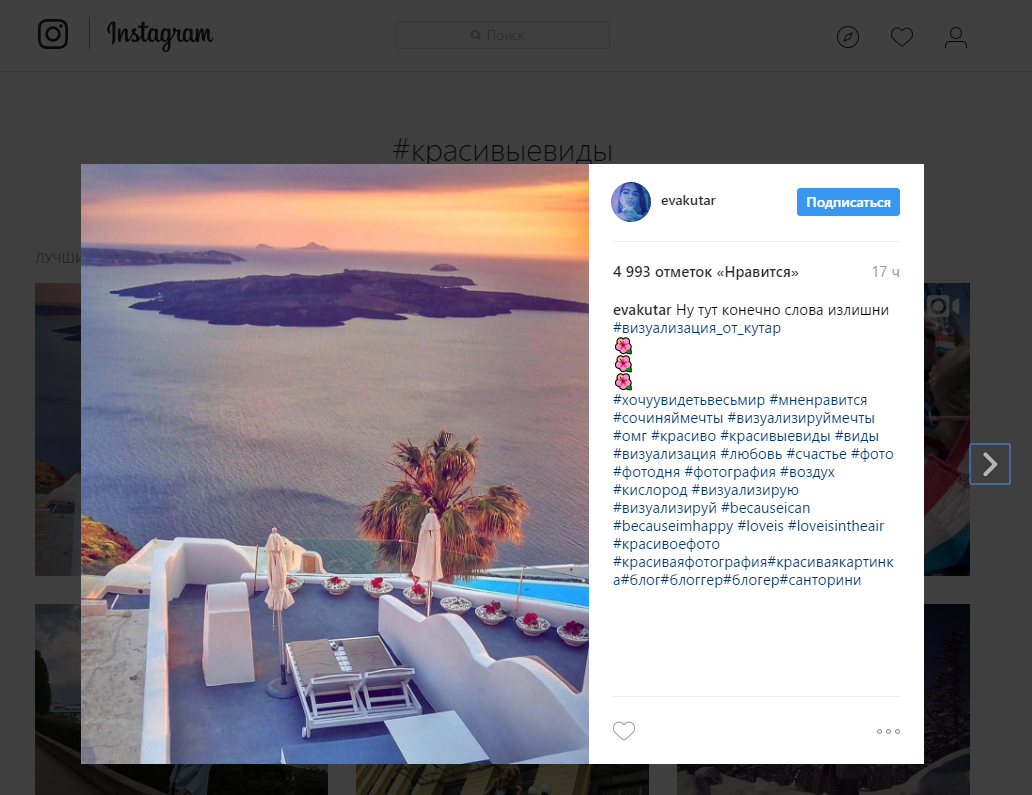
Вот как это делается:
- Перейдите к фотографии Instagram, которую вы хотите сохранить в своем браузере.
- Нажмите «…» в правом верхнем углу фотографии.
- Нажмите «Копировать ссылку».
- Введите ссылку в окно браузера и нажмите Enter/Return.
- В окне «Просмотр исходного кода» нажмите CTRL + F (ПК) или Command + F (Mac) и вставьте или введите «.jpg». Но вам, возможно, придется использовать метод проб и ошибок.
- Скопируйте и вставьте URL-адрес в другую вкладку/окно, чтобы создать окно с изображением.
- Щелкните изображение правой кнопкой мыши и сохраните его на ПК или Mac.
Метод № 3: Использование расширения Sked для Chrome
Если вам нужно сохранить фотографии из Instagram, чтобы опубликовать их для своей кампании с пользовательским контентом (UGC), наиболее эффективный способ сделать это — использовать расширение Sked Social Regram для Chrome.
Sked Social Regram позволяет пользователям Sked Social.
Выполните следующие действия, чтобы начать повышать уровень своих навыков перепрограммирования:
- После регистрации учетной записи Sked Social или бесплатной пробной версии откройте браузер Chrome и загрузите расширение здесь. (https://chrome.google.com/webstore/detail/sked-social-regram/ffgpobfpdejceccaekjgoohkbllpohcp?hl=en)
- Нажмите кнопку «Добавить в Chrome» и подтвердите любые запросы браузера.
- Щелкните значок Sked Social Regram на панели инструментов расширения Chrome и войдите в систему, используя учетные данные своей учетной записи Sked Social.
- Перейдите к ссылке на изображение в Instagram, которое вы хотите перепрограммировать, и щелкните значок Sked Regram.
- Введите новую подпись в поле для подписи
- При желании вы можете скрыть хэштеги в поле «Первый комментарий».
- «Очередь», «Расписание» или отправить сообщение в «Черновики» автоматически. Примечание. Прежде чем ставить свои сообщения в очередь, убедитесь, что ваши сообщения в очереди были настроены в Sked Social.

- Нажмите «Отправить публикацию»
Способ № 4. Сохранение собственных фотографий в Instagram
Если вы хотите сохранить свои собственные фотографии из Instagram на свой ПК или Mac, этот процесс прост и быстр, но требует, чтобы вы включили функцию в приложении Instagram перед публикацией.
При включении этой функции каждая фотография автоматически сохраняется на вашем телефоне в отдельном альбоме под названием «Instagram».
- Войдите в свою учетную запись Instagram со своего мобильного телефона.
- Нажмите на значок пользователя в правом нижнем углу.
- Коснитесь значка гамбургера в правом верхнем углу.
- Откройте меню «Настройки» в правом нижнем углу.
- Нажмите «Учетная запись»
- Включите «Сохранить исходные фотографии», переключив параметр вправо.
Вам слово
Если вы хотите научиться сохранять фотографии из Instagram на ПК или Mac, вы не одиноки! Обсуждаемые выше методы, от UGC-кампаний до отзывов или простого вдохновения, помогут вам добиться успеха.
Sked Social, в частности, упрощает перекомпоновку фотографий и их кредитование, чтобы сэкономить ваше драгоценное время.
Хотите попробовать Sked Social? Зарегистрируйтесь прямо здесь, чтобы сэкономить 5+ часов каждую неделю.
Как сохранить фотографии из Instagram и загрузить их на телефон
РЕКЛАМА
Фотограф Бет Сакка.
До 2019 года осталось два дня, а это значит, что посты с новогодними решениями, обзоры OOTD, обзоры основных событий года и январские списки дел #newyearnewyou в полной мере захватили наши ленты в Instagram. Так что, если во время прокрутки вы хотите сохранить некоторые из лучших постов на 2k19вдохновения — от целей стрижки до направлений для путешествий и организации на уровне Мари Кондо — вот как это сделать.
Instagram уже позволяет сохранять фотографии в легко доступную папку в приложении — просто нажмите кнопку закладки в правом нижнем углу под фотографией в ленте, которую вы хотите сохранить, и она автоматически сохранится в папке «Сохраненные» на правой панели вашего профиля. (Чтобы получить доступ к панели, нажмите на три горизонтальные линии в правом верхнем углу вашего профиля, и она появится.) Но если вы хотите сохранить фотографии на свой телефон, чтобы просматривать их, даже когда вы не в сети, это немного сложнее.
(Чтобы получить доступ к панели, нажмите на три горизонтальные линии в правом верхнем углу вашего профиля, и она появится.) Но если вы хотите сохранить фотографии на свой телефон, чтобы просматривать их, даже когда вы не в сети, это немного сложнее.
Для ваших собственных фотографий Instagram делает это легко. Перейдите на правую панель своего профиля и нажмите «Учетная запись», а затем «Оригинальные фотографии». Затем просто убедитесь, что параметр «Сохранить исходные фотографии» включен. Это гарантирует, что фотографии, сделанные на камеру подачи, будут добавлены в список ваших фотографий.
Для фотографий других людей, если вы не хотите загружать стороннее приложение для загрузки фотографий, вам придется погрузиться в небольшой код (но не волнуйтесь, это проще, чем кажется!). Вот как: если вы просматриваете ленту Instagram на своем телефоне и натыкаетесь на фотографию, которую хотите загрузить, нажмите на три точки в правом верхнем углу и выберите «Копировать ссылку».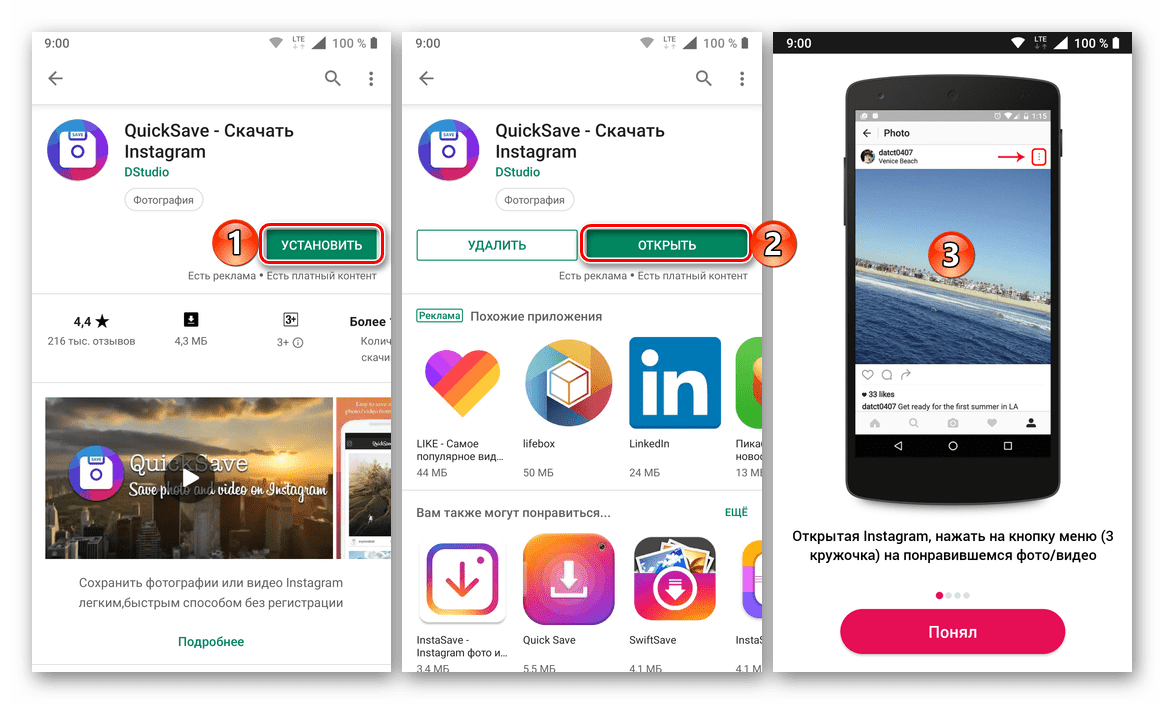
После того, как на вашем компьютере откроется нужная фотография Instagram, щелкните ее правой кнопкой мыши и выберите «Просмотреть исходный код страницы». Это направит вас на страницу с кодом, но не пугайтесь! Все, что вам нужно сделать, это использовать инструмент поиска контента (control + F) и выполнить поиск meta property=»og:image» . После этого потока вы должны найти content= . Отсюда выделите текст, начинающийся с https:// , пока не дойдете до instagram.com . Скопируйте ссылку, а затем вставьте ее в свой браузер, где вы должны увидеть исходное изображение. Наконец, щелкните правой кнопкой мыши изображение и нажмите «Сохранить».
С Stories все намного проще. Самый простой вариант: просто скриншот. Но не забудьте одновременно удерживать изображение — это приведет к тому, что ручка постера в Instagram и фотография исчезнут, поэтому у вас будет четкий снимок только фотографии. И хотя пользователи когда-то были уведомлены, когда их истории были сняты со скриншота, это больше не имеет значения (по крайней мере, на данный момент). Что касается ваших собственных историй, когда вы делаете снимок и хотите сохранить его в фотопленку в дополнение к публикации, обязательно нажмите кнопку со стрелкой вниз «Сохранить» вверху перед публикацией. Если вы знаете, что хотите сохранить свои истории, перейдите к элементам управления историями в верхнем левом углу экрана истории, где вы можете выбрать автоматическое сохранение своих сообщений в фотопленке или в архиве историй в приложении.
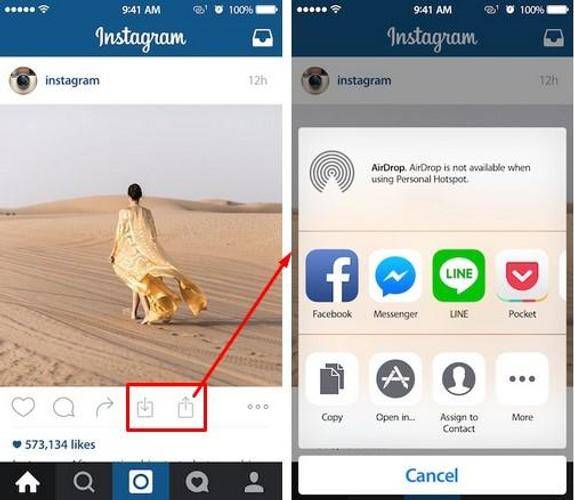 Перейдите к своей фотографии в Instagram в браузере на рабочем столе.
Перейдите к своей фотографии в Instagram в браузере на рабочем столе.
Ваш комментарий будет первым